Como adicionar legendas
Crie legendas e adicione em seus vídeos hospedados no EAD Player de forma simples e fácil
Com a chegada do EAD Player, além de várias novidades relacionadas a segurança do seu conteúdo, agora também é possível adicionar legendas em seus vídeos. \o/
Essa nova opção permite a sua escola atingir um público ainda maior, como estrangeiros e pessoas com deficiência auditiva por exemplo.
Então, vamos ao passo-a-passo.
Como criar o arquivo de legenda?
1- Você pode criar o arquivo com a legenda usando um editor de texto simples, como o bloco de notas padrão do seu sistema. A estrutura de construção das falas na legenda precisa seguir como no exemplo abaixo:
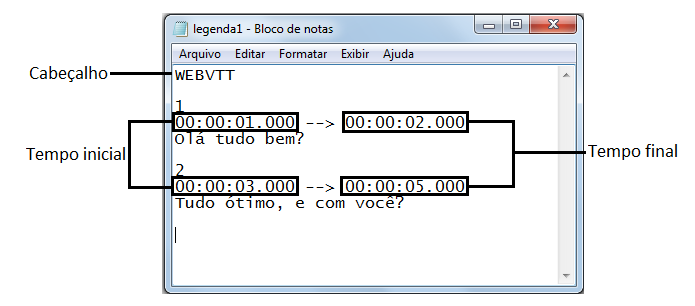
Cabeçalho: Esse cabeçalho é fixo e é necessário sempre no inicio do arquivo;
Tempo inicial: Esse é o tempo inicial onde começará a aparecer o texto que está abaixo. A estrutura de tempo é configurada como Horas:Minutos:Segundos.Milésimos de segundo;
Tempo final: Tempo final, onde deverá finalizar a visualização do texto.
Atenção:Entre uma fala e outra é necessário esse espaçamento de 1 linha, exatamente como no exemplo.
2- Salve esse arquivo com a extensão .vtt
Atenção: Na "codificação, escolha a opção UTF-8 para evitar que os caracteres especiais e acentuações do seu texto fiquem desconfigurados.
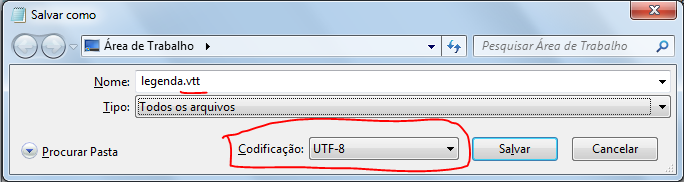
Clique aqui para baixar um modelo de arquivo
Pronto, agora podemos partir para a plataforma.
Adicionando a legenda a uma aula:
1- Em sua plataforma acesse Administrar > Cursos > Opções > Aulas > Localize a aula que deseja adicionar a legenda e clique em Opções > Detalhes;
2- Localize a sessão "Legendas", e clique no botão ➕;
3- Na sequência, selecione o idioma da legenda que será adicionada e depois envie o arquivo que acabou de criar;
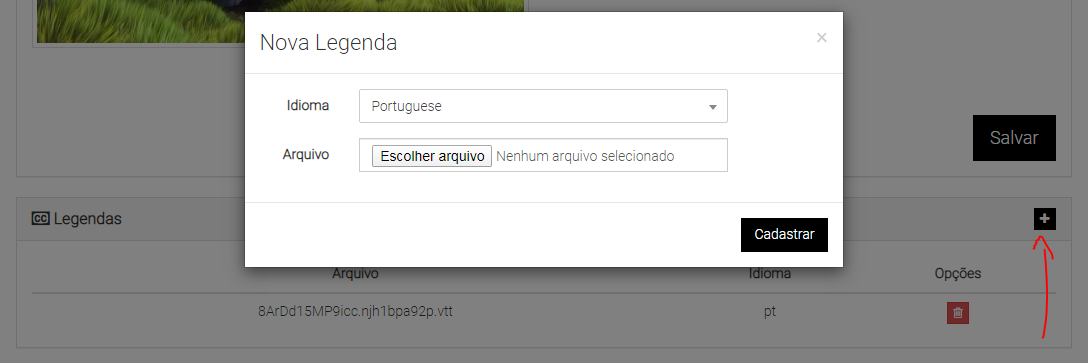
Pronto! \o/
Agora para testar o funcionamento da legenda, acesse a aula que foi cadastrado a legenda em "Ver aula", depois basta habilitar no player a opção de legenda, como na imagem abaixo:

O que achou da novidade?
Updated 7 months ago